如何使用Revit快速入门:全面指南及技巧分享
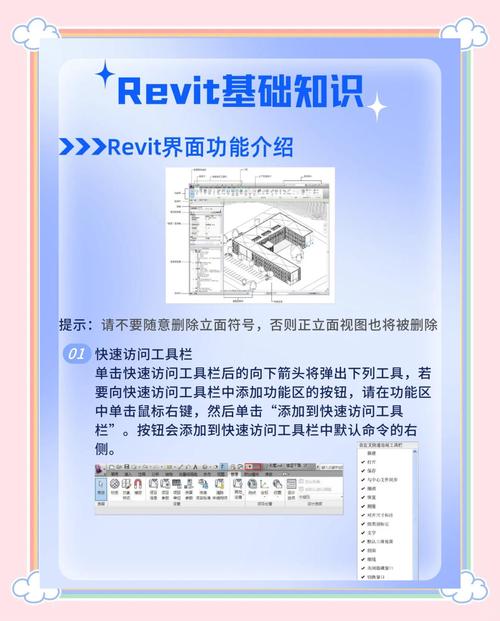
Revit 是Autodesk公司推出的一款建筑信息建模(BIM)软件,广泛应用于建筑设计、结构工程和施工中。它的强大功能使得建筑师和工程师能够高效地设计、可视化和模拟各种建筑项目。在这篇文章中,我们将详细介绍如何使用Revit进行快速入门以及一些实用的技巧,希望能帮助初学者更好地掌握这款软件。
### 1. 了解Revit的基本概念
在开始使用Revit之前,理解一些基础概念是十分重要的:
- **BIM(Building Information Modeling)**:一种基于数字模型的建筑设计方法,集成了建筑物的各类信息。
- **族(Family)**:Revit中的基本构件,如墙壁、窗户、门等,可以自定义和重复使用。
- **视图(View)**:展现建筑模型的一种方式,可以是平面图、立面图、剖面图或三维视图。
- **工作集(Workset)**:用于协同设计的大型项目,将项目分为多个部分以便多人同时编辑。
### 2. 界面导航
当您第一次打开Revit时,界面可能会让人感到困惑,这里我们介绍一些主要的组成部分:
- **功能区(Ribbon)**:位于窗口顶部,包括文件、新建、保存等常用命令,以及各类设计工具。
- **属性面板(Properties Panel)**:显示当前选定对象的属性,可在此修改其参数。
- **项目浏览器(Project Browser)**:用于管理项目中的所有视图,包括平面图、三维视图、表格等。
- **视图区域(Drawing Area)**:中间的主要工作区域,用于查看和编辑模型。
### 3. 创建项目
要在Revit中创建一个新项目,您可以按以下步骤操作:
1. **启动Revit**并选择“新建(New)”。
2. 从**模板选择**页面选择一个合适的建筑模板,例如“建筑模板(Architectural Template)”。
3. 点击“确定”,Revit将加载相应的环境配置以开始您的项目。
### 4. 基本建模
#### **墙体建模**
1. 在功能区中选择“建筑”(Architecture)选项卡。
2. 点击“墙”(Wall),然后在属性面板中选择墙类型(例如,基本墙)。
3. 在视图区域中点击以开始绘制墙体,移动鼠标并再次点击以确定终点。
#### **添加门窗**
1. 同样在“建筑”(Architecture)选项卡中,选择“门”(Door)或“窗”(Window)。
2. 在属性面板中选择所需的门窗类型。
3. 将光标移动到墙体上,您会看到预览,点击即可放置。
#### **楼板和屋顶**
1. 要创建楼板,在“建筑”(Architecture)选项卡中选择“楼板”(Floor)。
2. 使用绘图工具定义楼板的轮廓,然后点击勾选按钮确认。
3. 对于屋顶,选择“屋顶”(Roof),并设置屋顶的类型和参数。
### 5. 视图和协作
#### **创建视图**
- **平面视图**:在项目浏览器中右键点击“视图(View)”并选择“新建平面视图”以创建新的楼层平面。
- **三维视图**:在功能区中选择“视图”(View)选项卡,然后点击“三维视图”(3D View)。
#### **协作和共享**
Revit支持多人协作,您可以通过以下方式启用:
1. **工作共享(Worksharing)**:允许多个用户同时在同一个项目上工作,通过“协作”(Collaborate)选项卡启用工作共享。
2. **云协作(Cloud Collaboration)**:使用BIM 360等云平台,实现实时的远程协作。
### 6. 明智使用族
族是Revit中功能最强大的特性之一。合理使用族能够极大提高建模效率。
- **创建新族**:在Revit主菜单中选择“新建族(New Family)”,根据需求选择具体模板。
- **载入族**:选择“插入(Insert)”选项卡,点击“载入族(Load Family)”,从Revit内容库中选择需要的构件。
- **编辑族**:选择已有族的实例,使用“编辑族(Edit Family)”功能进行修改,然后保存并载入回项目。
### 7. 渲染与输出
渲染是一种增强视觉效果的方法,使您的设计更加生动。
- **设置材质**:在属性面板中配置材质参数,可以赋予不同的材质和纹理。
- **启动渲染**:在“视图”(View)选项卡中选择“渲染”(Render),调整灯光、阴影等参数进行渲染。
- **导出图纸**:完成后,您可以通过“文件”—“导出”功能输出CAD、PDF等格式的文件。
### 8. 实用技巧
- **快捷键使用**:熟悉常用快捷键(如Ctrl+C复制、Ctrl+V粘贴)以提高工作效率。
- **自定义界面**:通过“用户界面选项”(Options)调整界面布局,以适应个人工作习惯。
- **版本控制**:定期保存项目,并建立版本记录以防止数据丢失。
### 总结

Revit是一款功能强大的BIM软件,通过学习本文介绍的基本操作和技巧,您可以快速入门并开始进行专业的建筑设计。持续实践和深入研究将帮助您不断提升技能,充分发挥Revit在建筑项目中的潜力。无论您是初学者还是有经验的设计师,Revit都能够成为您实现卓越设计的重要工具。
BIM技术是未来的趋势,学习、了解掌握更多BIM前言技术是大势所趋,欢迎更多BIMer加入BIM中文网大家庭(http://www.wanbim.com),一起共同探讨学习BIM技术,了解BIM应用!
相关培训